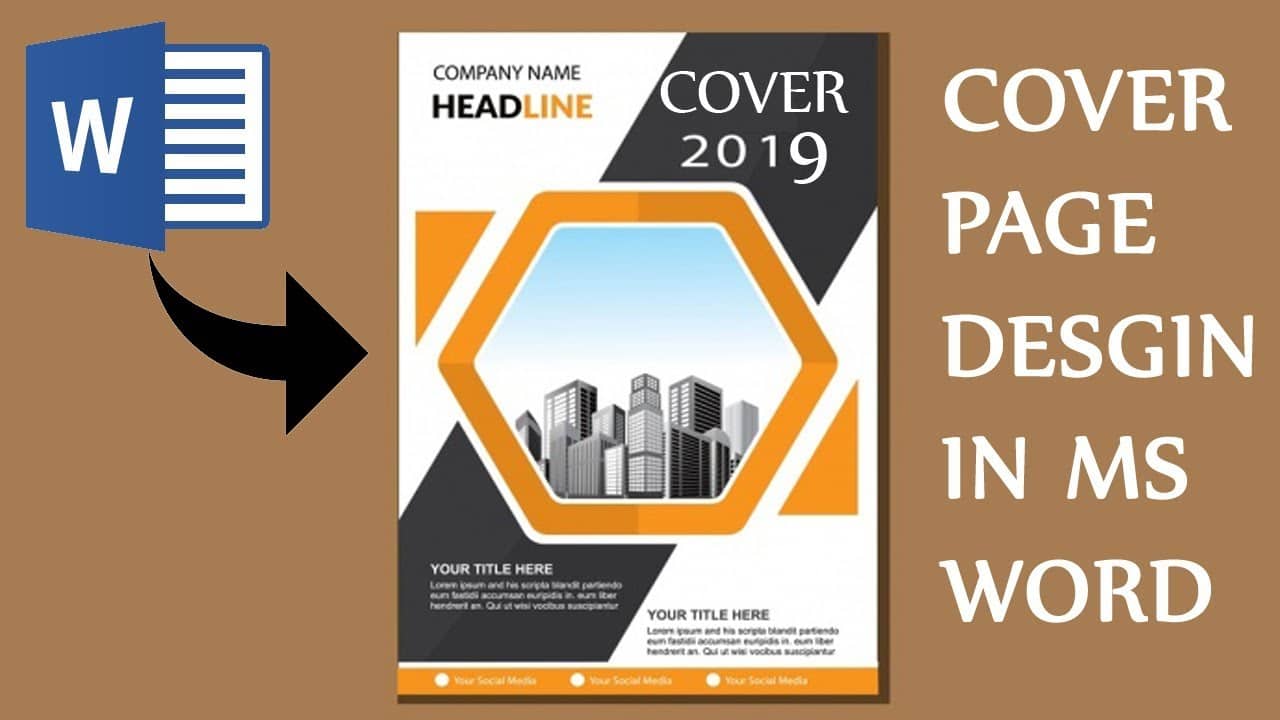1.1K
Se ainda precisar de uma página de rosto para o seu documento Word, pode seleccioná-la a partir de um modelo ou criá-la você mesmo. Vamos mostrar-lhe como fazer isto.
Cria a tua própria página de capa em Word
No Word pode facilmente criar e modificar uma nova folha de capa:
- Abrir o documento Word desejado e mudar para o separador “Insert” no topo.
- Seleccionar a categoria “Folha de rosto” no canto superior esquerdo e seleccionar uma variante desejada.
- Você tem agora a opção de inserir o seu próprio nome, textos e mais detalhes.
- Clique nos elementos individuais com o rato e pode movê-los, removê-los ou mudar a sua cor se desejar.
-
Sob o separador “Inserir”, também pode inserir imagens ou campos de texto adicionais.
- Se quiser usar a sua própria página de capa mais vezes, seleccione a página completa, clique novamente em “Página de capa” no canto superior esquerdo e seleccione a opção “Guardar selecção no catálogo da página de capa”.